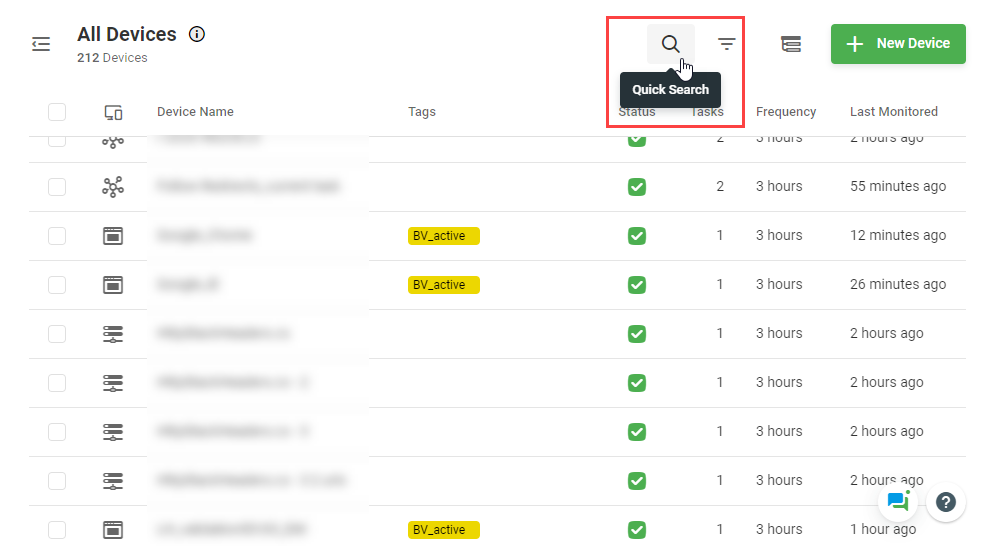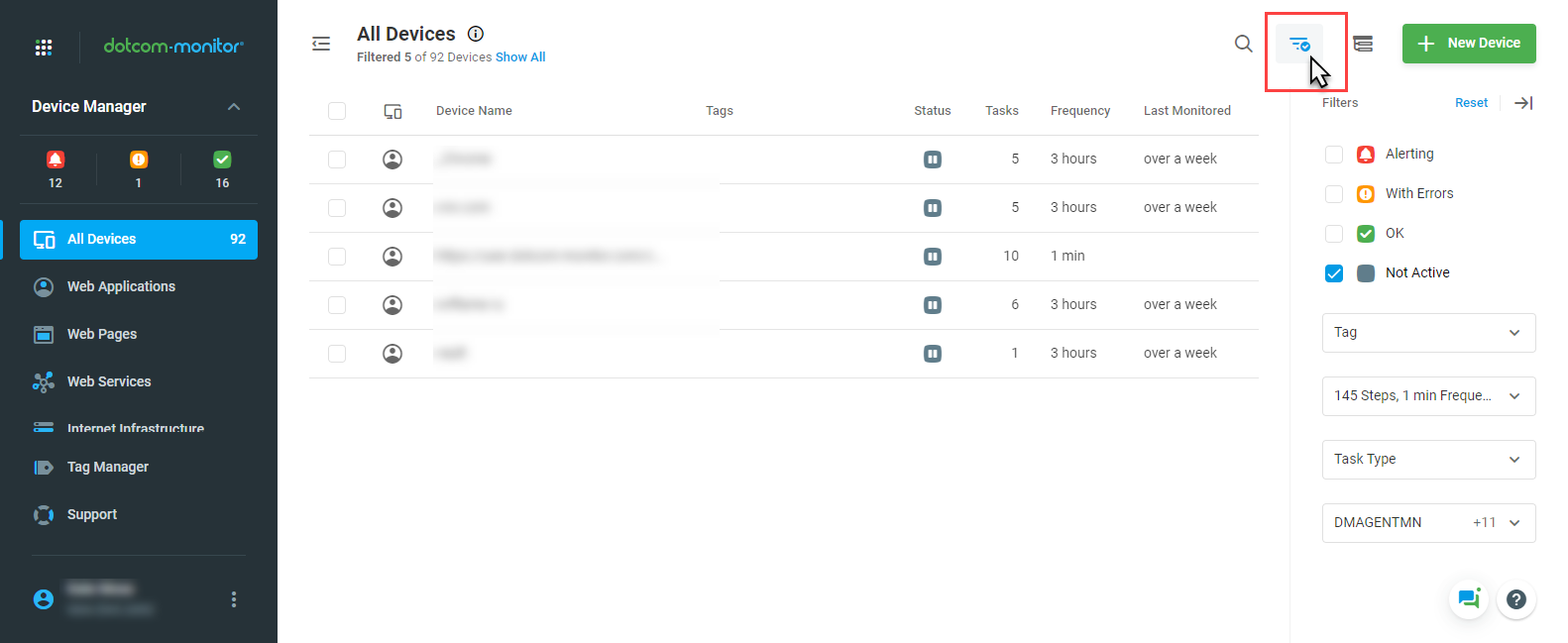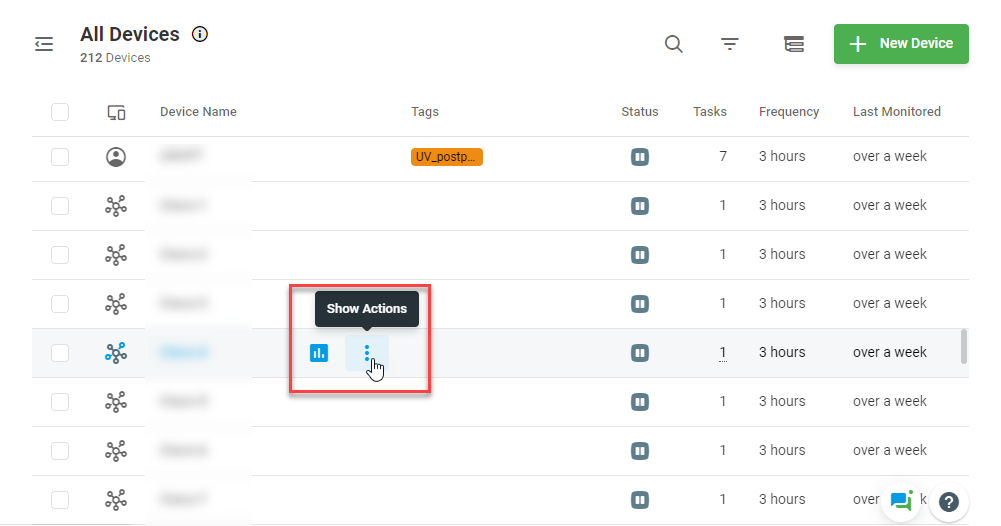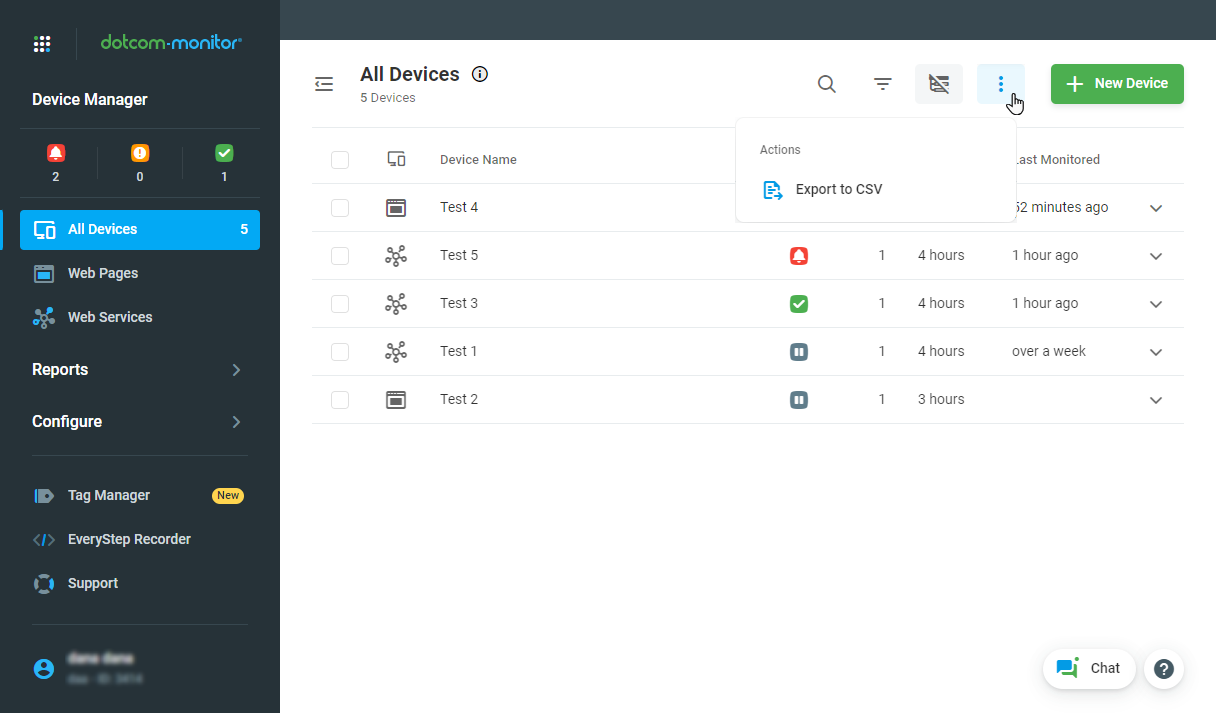O Gerenciador de Dispositivos fornece uma visão geral de todos os dispositivos configurados em sua conta.
Uma vez criado um dispositivo, ele aparece na lista na página Gerenciador de dispositivos.
Na lista do Gerenciador de Dispositivos, você pode ver de relance o número de dispositivos, o status do dispositivo, a frequência de monitoramento em cada dispositivo e o horário que o dispositivo foi monitorado pela última vez. Você também pode executar rapidamente várias ações relacionadas a dispositivos, incluindo habilitar, adiar e silenciar um dispositivo, bem como clonar um dispositivo ou tarefa, excluir um dispositivo ou tarefa e executar um relatório de status ou um relatório de SLA.
Adicionando um novo dispositivo de monitoramento
Clique no botão Novo Dispositivo para iniciar o processo de adiçãode um novo dispositivo .
Como pesquisar um dispositivo na lista
Para encontrar um dispositivo com um nome específico na lista de dispositivos existentes, no campo de pesquisa ao lado do cabeçalho do Gerenciador de Dispositivos, comece a digitar o nome de um dispositivo que você está procurando. A lista será filtrada de acordo com os caracteres inseridos.
Observe que é importante dar aos seus dispositivos um nome muito específico para que você possa facilmente encontrá-los mais tarde.
Como filtrar dispositivos por atributos
A lista de dispositivos pode ser filtrada pelos seguintes atributos:
- Status do dispositivo
- Pacote
- Etiqueta
- Tipo de tarefa
- localização
Clique no ícone do filtro no cabeçalho do Gerenciador de dispositivos. Aqui você pode selecionar os filtros necessários. A lista será filtrada automaticamente de acordo com a sua escolha.
Acesso rápido a relatórios on-line
Clicar em uma linha de dispositivo na lista Gerenciador de Dispositivos levará você à página Relatórios Online .
Gerenciamento de dispositivos
Os dispositivos podem ser gerenciados usando ações do menu do dispositivo acessadas clicando no botão Mostrar Ações ![]() (menu do dispositivo) em uma linha de dispositivo ou nos botões de ações:
(menu do dispositivo) em uma linha de dispositivo ou nos botões de ações:
- Relatórios: você pode selecionar para configurar e gerar relatórios como um relatório online para o dispositivo em um formulário novo, relatório SLAou Relatório Legado (o mesmo que Relatório Online, mas de uma forma diferente).
- Editar: abre a página para editar o dispositivo.
- Frequência: você pode selecionar uma frequência com a de onde você precisa executar o dispositivo na lista.
- Localizações: abre o diálogo de locais de monitoramento para edição.
- Tag As: abre Tag Manager. Veja mais sobre o uso de tags no Dotcom-Monitor no Uso de Tags.
- Novo alvo: adicione um novo alvo de monitoramento a um dispositivo WebView ou ServerView. Veja mais em Adicionar vários alvos dentro de um único dispositivo.
- Adiar: interrompe o processo de monitoramento pelo período especificado. Veja mais detalhes no artigo Adiando o monitoramento durante a manutenção de rotina .
- Execute Agora: executa o monitoramento do dispositivo independentemente do programador.
- Adiar > Unposterpone: ativa o monitoramento do dispositivo adiado.
- Clone: crie uma cópia do dispositivo.
- Excluir:exclui o dispositivo.
- Silêncio de Alerta: desabilitar alertas para o dispositivo por 10, 30, 60 ou 180 minutos.
- Enviar alerta de teste: envia um e-mail de alerta de teste.
Ações em massa
Para completar uma determinada ação a vários dispositivos ao mesmo tempo:
- Selecione os dispositivos da lista.
- Na barra de ferramentas que aparece no cabeçalho da lista, clique no botão de ação necessário.
Como desativar o alerta para um dispositivo
Para desativar temporariamente alertando para um dispositivo:
- Clique no botão de menu do dispositivo
 .
. - No menu do dispositivo, aponte para Alert Silence.
- Selecione um período de tempo para desativar (silenciamento) alertas – 10 minutos, 30, 60 ou 180 minutos.
Se a opção estiver configurada, o alerta para um dispositivo será silenciado por um período especificado e o dispositivo será marcado com o ícone mudo ![]() da lista. Essa limitação temporária de alerta abrange todos os tipos de alerta.
da lista. Essa limitação temporária de alerta abrange todos os tipos de alerta.
Como clonar um dispositivo
Para clonar um dispositivo, no menu do dispositivo, selecione Clone.
A página será atualizada e uma cópia do dispositivo será anexada à lista de dispositivos com a palavra “cópia” adicionada ao final do nome do dispositivo. O clone incluirá todas as configurações do dispositivo original.
Como testar notificações de alerta
Para garantir que os e-mails de notificação não seja pegos em spam, use a opção Enviar alerta de teste no menu do dispositivo no Gerenciador de dispositivos depois de configurar um novo dispositivo.
Verificação de monitoramento instantâneo com execução agora
O recurso Executar Agora simplifica o funcionamento de um dispositivo durante situações em que você está trabalhando em questões “urgentes”. Ao selecionar a ação Executar Agora, você inicia instantaneamente uma verificação de monitoramento de todos os agentes de monitoramento “sobressalentes” (especificados para o dispositivo selecionado, mas atualmente livres de sessões ativas). Isso pode ser especialmente útil quando você precisa de resultados de monitoramento rápidos e frescos, ao mesmo tempo em que aborda questões “urgentes”.
Para executar agora, selecione Executar agora no menu do dispositivo.
Exportar a lista de dispositivos para CSV
Para exportar a lista dos dispositivos apresentados na tela Gerenciador de dispositivos, no menu de ação do gerente, selecione Exportar para CSV.
Plataformas de monitoramento
Dependendo do tipo de pacotes que você comprou, você pode ver uma Plataforma de Monitoramento aparecer na lista no menu da barra lateral esquerda mais de uma vez. Para saber a diferença entre os pacotes disponíveis, entre em contato com as vendas.